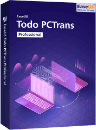![]() Hauptinhalt:
Hauptinhalt:
![]() Kundenbewertungen
Kundenbewertungen
Zusammenfassung:
Wie kopiert man MS Office vom Laptop auf einen USB-Stick, um Microsoft Office von einem Computer auf einen anderen zu übertragen? Dieser Beitrag zeigt Ihnen, wie Sie mithilfe einer PC-Übertragungssoftware Microsoft Office mit oder ohne USB-Stick von einem Computer auf einen anderen kopieren.
Übersicht zum Kopieren von MS Office vom Laptop auf einen USB-Stick oder einen anderen Laptop:
| ⚙️Komplexes Level | Niedrig, Anfänger |
| ⏱️Dauer | 5-10 Minuten |
| 💻Gilt für | Kopieren Sie MS Office vom Laptop auf einen USB-Stick/einen anderen Computer |
| ✏️Wege | |
| 🔨 Werkzeuge | EaseUS Todo PCTrans, USB, PenDrive |
F: „Kann ich Microsoft Office mit einem USB-Stick von einem Computer auf einen anderen kopieren? Ich habe es versucht, aber Office läuft auf dem Zielcomputer nicht wie erwartet. Wo liegt das Problem? Kann mir jemand sagen , wie ich MS Office vom Laptop auf einen USB-Stick kopiere ?“
Sie können MS Office nicht einfach mit einem USB-Stick auf einen anderen Computer kopieren. Microsoft Office ist kein portables Programm und kann daher nicht durch Kopieren der Dateien auf einem anderen PC einwandfrei ausgeführt werden. Wie kopiert man MS Office also von einem Laptop auf einen USB-Stick, um es ohne Neuinstallation auf einen anderen PC/Laptop zu übertragen?
In diesem Tutorial erklären wir, wie Sie Microsoft Office mit einem PC-Übertragungstool von einem Computer auf einen anderen übertragen, mit dem Sie Programme mit oder ohne USB-Stick kopieren können.
Weiterführende Literatur: Download des Microsoft Office-Entfernungstools
Kostenloser Download der Microsoft Office-Übertragungssoftware
MS Office erstellt Hunderttausende Einträge in der Windows-Registrierung, die Sie beim Kopieren der Anwendung kaum mitnehmen können. Deshalb benötigen Sie die Hilfe des empfohlenen App-Migrationstools.
EaseUS Todo PCTrans bietet einfache und effektive Methoden zum Kopieren installierter Programme. Um Microsoft Office von einem Computer auf einen anderen zu übertragen, stehen Ihnen zwei Möglichkeiten zur Verfügung.
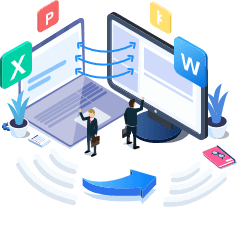
EaseUS Todo PCTrans
- Übertragen Sie Office 2003/2007/2010/2013/2016/365 und suchen Sie den Schlüssel.
- Übertragen Sie Office per LAN, WLAN oder Bild von PC zu PC/Laptop.
- Verschieben Sie Office vom Laufwerk C auf ein lokales/externes Laufwerk. Kein Startfehler.
- Direkte Übertragung von PC zu PC : Installieren und starten Sie EaseUS Todo PCTrans auf beiden Computern. Mit dem PC-zu-PC-Dienstprogramm können Sie Dateien, Anwendungen und Benutzerkonten direkt von einem PC auf einen anderen übertragen.
- Übertragung per Backup & Restore mit einem USB-Stick : Erstellen Sie Images Ihrer Dateien, Programme und Ihres Kontos mit einem USB-Stick oder Flash-Laufwerk und stellen Sie das Image auf dem Zielcomputer wieder her, um die Übertragung abzuschließen.
Laden Sie diese Programmmigrationssoftware herunter und erfahren Sie anhand von Schritt-für-Schritt-Anleitungen, wie Sie MS Office von einem Laptop auf einen USB-Stick oder von einem Computer auf einen anderen kopieren.
So kopieren Sie MS Office vom Laptop auf einen USB-Stick
Mit EaseUS Todo PCTrans können Sie Dateien per USB-Stick von PC zu PC übertragen . Mit der Funktion „Sichern und Wiederherstellen“ können Sie MS Office per USB-Stick von einem Laptop auf einen anderen übertragen, wenn keine Internetverbindung besteht. Diese Lösung eignet sich für die Migration von Microsoft Office 2007 bis 2019.
Schritt 1. Suchen und sichern Sie Ihren Office-Produktschlüssel vor der Übertragung
Starten Sie EaseUS Todo PCTrans auf dem Quell-PC mit Office und klicken Sie im linken Bereich auf „Weitere Tools“. Klicken Sie anschließend auf „Produktschlüssel“ und „Scannen“.

Gehen Sie zur Office-Zeile und klicken Sie auf „Kopieren“. Speichern Sie den Office-Produktschlüssel auf Ihrem USB-Stick.

Schritt 2. Erstellen Sie eine Sicherungsdatei von Microsoft auf dem Flash-Laufwerk.
1. Laden Sie EaseUS Todo PCTrans herunter und installieren Sie es auf beiden PCs. Schließen Sie den USB-Stick an den Quell-PC an. Starten Sie anschließend EaseUS Todo PCTrans auf dem Quell-PC, klicken Sie auf „Dies ist ein alter PC“ und anschließend auf „Weiter“.

2. Wählen Sie als Übertragungsmodus „Übertragung per Backup“ und klicken Sie auf „Weiter“.

3. Erstellen Sie einen Sicherungsdateinamen wie „Office Transfer“ und klicken Sie auf „Durchsuchen“, um das USB-Flash-Laufwerk als Ziel auszuwählen.

4. Gehen Sie zum Abschnitt „Anwendungen“, wählen Sie „Office“ und klicken Sie auf „Sichern“. Warten Sie, bis der Sicherungsvorgang abgeschlossen ist.

Wenn der Sicherungsvorgang abgeschlossen ist, trennen Sie das USB-Gerät ordnungsgemäß vom Quell-PC.
Schritt 3. Stellen Sie die Sicherungsdatei auf dem neuen PC wieder her.
1. Schließen Sie den USB-Stick mit der Office-Sicherung an den neuen PC an. Starten Sie anschließend EaseUS Todo PCTrans und klicken Sie auf „Dies ist ein neuer PC“ und dann auf „Weiter“.

2. Klicken Sie auf „Übertragen per Backup“ und dann auf „Weiter“.
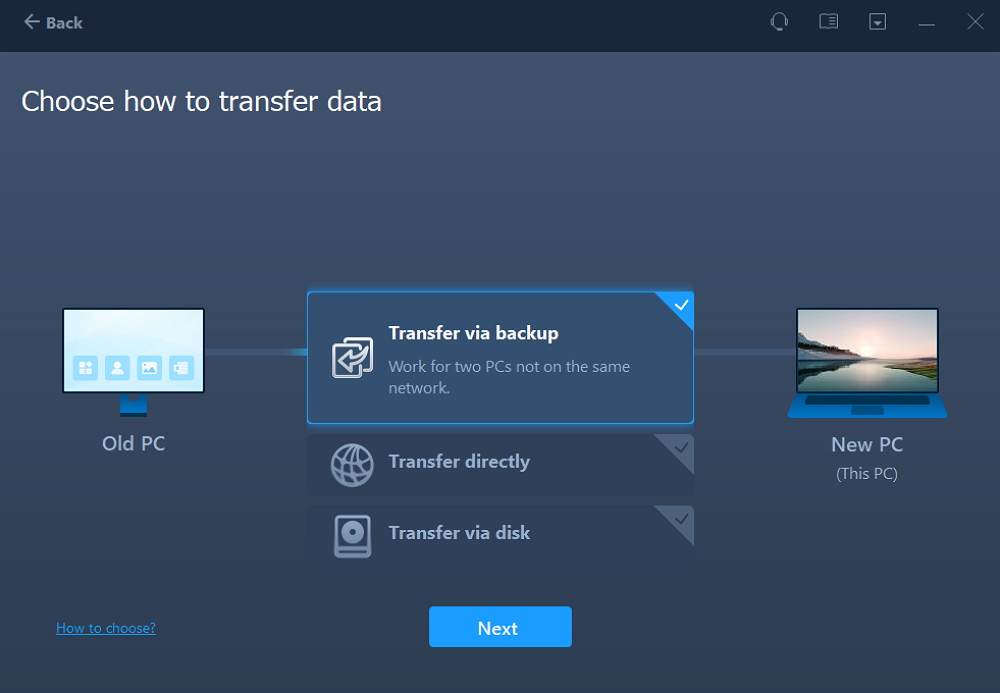
3. Klicken Sie auf „Durchsuchen“, um das USB-Laufwerk mit Ihrem Office-Sicherungsimage auszuwählen.

4. Gehen Sie zu „Programme“, wählen Sie Microsoft Office aus und klicken Sie auf „Wiederherstellen“, um den Wiederherstellungsprozess zu starten. Anschließend können Sie Microsoft Office auf Ihrem neuen PC überprüfen und verwenden.
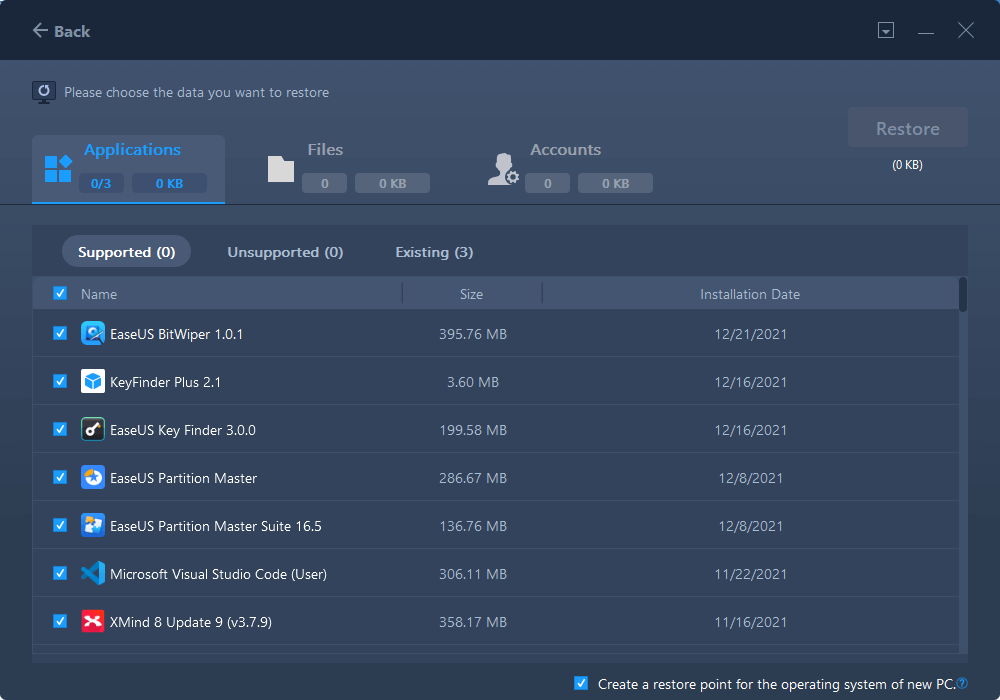
Anschließend können Sie Office mit dem Produktschlüssel auf Ihrem neuen PC aktivieren und erneut verwenden.
Wenn Sie alle oben genannten Schritte befolgen, können Sie MS Office erfolgreich von einem Computer auf einen anderen verschieben, ohne es neu installieren zu müssen oder ohne dass Aktivierungsprobleme auftreten.
Bei fehlender Netzwerkverbindung können Sie MS Office per USB-Stick oder USB-Stick sichern und wiederherstellen. Mit Netzwerkanschluss ist der Aufwand jedoch geringer: Sie können Microsoft Office direkt von einem PC auf einen anderen übertragen. Teilen Sie diesen Artikel, um mehr Nutzer auf diese Methode aufmerksam zu machen.So kopieren Sie MS Office direkt von einem Computer auf einen anderen
EaseUS Todo PCTrans unterstützt auch die schnelle Programmübertragung zwischen zwei PCs ohne USB-Stick. Im selben LAN können Sie Dateien direkt zwischen zwei Laptops oder PCs austauschen . Laden Sie das EaseUS PC-Datenübertragungstool herunter, um Programme, Dateien, Benutzerkonten und Einstellungen über ein Netzwerk von einem Computer auf einen anderen zu übertragen.
Schritt 1. Den alten PC einrichten
- Installieren und starten Sie zunächst EaseUS Todo PCTrans und wählen Sie im linken Bereich der Hauptoberfläche „Datenübertragung“ aus.

- Wählen Sie „Direkt übertragen“ und klicken Sie auf „Weiter“, um fortzufahren.

Schritt 2. Richten Sie den neuen PC ein
- Laden Sie EaseUS Todo PCTrans herunter und starten Sie es auf dem neuen Computer. Wählen Sie „Dies ist ein neuer PC“ und klicken Sie auf „Weiter“.

- Wählen Sie „Direkt übertragen“ und klicken Sie auf „Weiter“, um fortzufahren.
- Wählen Sie „Netzwerk“ und klicken Sie auf „Weiter“, um fortzufahren. Der alte PC wird automatisch gescannt. (Stellen Sie sicher, dass beide PCs mit demselben LAN verbunden sind.)

- Wählen Sie den Ziel-PC aus und klicken Sie auf „Verbinden“. Anschließend dauert es einige Zeit, bis die Daten auf dem alten PC gescannt und analysiert sind.

Schritt 3. Wählen Sie Office zum Übertragen aus.
- Bewegen Sie den Mauszeiger über „Anwendungen“, wählen Sie Microsoft Office aus und klicken Sie auf „Übertragen“.
- Warten Sie, bis der Übertragungsvorgang abgeschlossen ist, und klicken Sie dann auf „OK“.
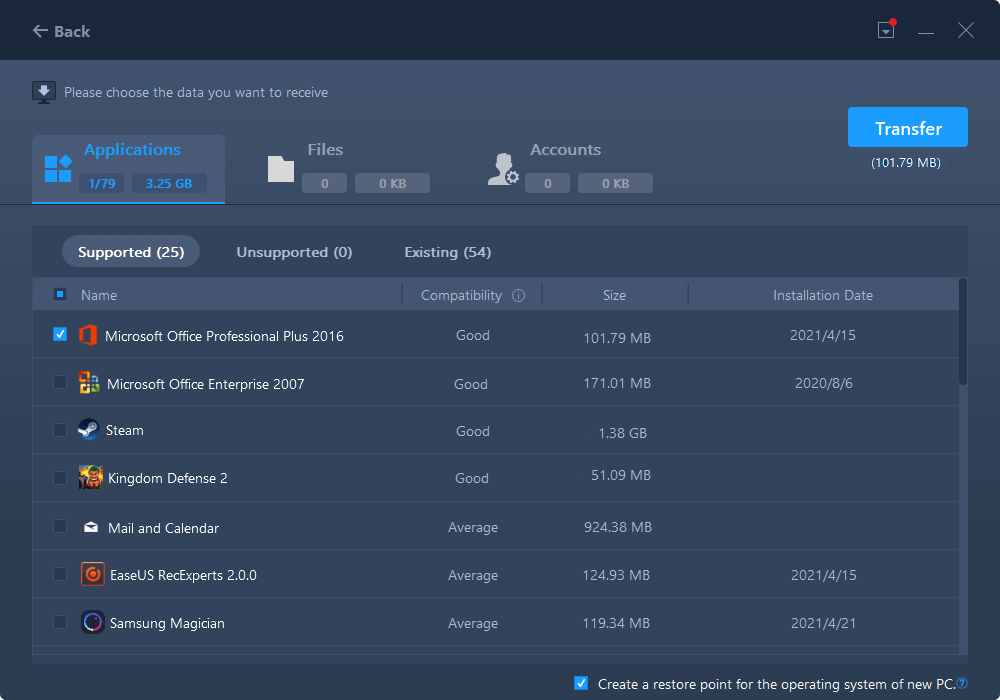
Schritt 4. Speichern Sie den Produktschlüssel, um Microsoft Office zu aktivieren.
- Kehren Sie zur Benutzeroberfläche zurück, klicken Sie auf „Weitere Tools“ und wählen Sie „Produktschlüssel“.
- Klicken Sie in der Liste auf „Kopieren“, um den Aktivierungsschlüssel zu speichern.

Sehen Sie sich die drei einfachen Schritte an:
Schritt 1. Starten Sie EaseUS Todo PCTran auf beiden PCs.
Schritt 2. Wählen Sie den Modus „PC zu PC“ und verbinden Sie den Ziel-PC.
Schritt 3. Wählen Sie das Office-Programm unter der Registerkarte „Anwendungen“ aus und klicken Sie zur Bestätigung auf „Fertig“. Klicken Sie auf „Übertragen“.

Apropos Microsoft Office übertragen: Es geht um mehr. Wir haben einen weiteren ausführlichen Artikel für Sie geschrieben. Informieren Sie sich über die maßgeschneiderten Methoden zum automatischen und manuellen Kopieren von MS Office auf einen anderen Computer.
3 Möglichkeiten zum Übertragen von Microsoft Office von einem Laptop auf einen anderen
Auf dieser Seite erfahren Sie, wie Sie die Anwendung Microsoft Office 2010/2013/2016 mit ihrem Produktschlüssel mithilfe der EaseUS PC Transfer-Software, des 365-Abonnements und einer manuellen Neuinstallation von einem Laptop auf einen anderen übertragen.

Verwenden Sie EaseUS Todo PCTrans, um MS Office effizient zu kopieren
Wir haben zwei Möglichkeiten vorgestellt, Microsoft Office mithilfe von EaseUS Todo PCTrans von einem Computer auf einen anderen zu kopieren.
- Eine Möglichkeit besteht darin, die Sicherungsfunktion zu verwenden, um MS Office in einem Image von einem Laptop auf einen USB-Stick zu übertragen und das Programm auf dem Computer wiederherzustellen.
- Die andere Möglichkeit besteht darin, Microsoft Office direkt über das Netzwerk von einem Computer auf einen anderen zu übertragen. Dies ist die einfachste Möglichkeit, Dateien und Anwendungen zwischen zwei Windows-Computern zu verschieben.
Abgesehen von diesen beiden Funktionen können Sie weiterhin die App-Migrationsoption von EaseUS Todo PCTrans verwenden, um Software zwischen zwei lokalen Laufwerken zu kopieren, z. B. Programme vom Laufwerk C auf das Laufwerk D zu übertragen oder Apps von einem PC auf eine externe Festplatte zu verschieben .
Häufig gestellte Fragen zum Kopieren von MS Office vom Laptop
MS Office ist für Benutzer wichtig, da darin möglicherweise private Daten gespeichert sind. Hier sind einige Fragen und Antworten, die Sie vielleicht interessieren. Probieren Sie sie unten aus:
1. Kann ich Microsoft Office von einem Laptop auf einen anderen kopieren?
Natürlich. Um Office auf einen anderen Computer zu übertragen, gehen Sie wie folgt vor: Deinstallieren Sie Microsoft Office vom ursprünglichen Computer. Melden Sie sich auf dem neuen Computer in Ihrem Konto an und klicken Sie auf „Installieren“. Nach Abschluss der Installation können Sie Office über Ihr Telefon aktivieren.
2. Wie kopiere ich Microsoft Office von meinem Laptop auf ein Flash-Laufwerk?
Sie müssen sich an EaseUS Todo PCTrans wenden. Folgen Sie den folgenden Schritten:
Schritt 1. Schließen Sie den USB-Stick an und wählen Sie den Übertragungsmodus – App-Migration.
Schritt 2. Wählen Sie Microsoft Office und legen Sie Ihren USB-Stick als Speicherziel fest.
Schritt 3. Warten Sie einfach, bis der Übertragungsvorgang abgeschlossen ist.
3. Wie lade ich Microsoft Office auf einen anderen Computer herunter?
Um Microsoft Office auf einen anderen Computer herunterzuladen, gehen Sie zu office.com. Richten Sie dann Ihr vorhandenes Microsoft-Konto ein und melden Sie sich damit an oder erstellen Sie ein neues Konto und geben Sie dann Ihren Produktschlüssel ein.
Weitere Artikel & Tipps:
-
So deinstallieren Sie Office 365 unter Windows [Schritt-für-Schritt-Anleitung]
![Artikelschreiber]() Maria / 2024-03-20
Maria / 2024-03-20 -
[Erklärung] Windows Server 2012/2016/2008 Laufwerk C ist ständig überfüllt? So beheben Sie es
![Artikelschreiber]() Maria / 2024-03-20
Maria / 2024-03-20
-
Wie man Steam-Spiele auf eine externe Festplatte verschiebt
![Artikelschreiber]() Markus / 2024-11-27
Markus / 2024-11-27 -
Produktschlüssel auslesen: 7 besten Product Key Extractor für Windows 11/10
![Artikelschreiber]() Katrin / 2024-03-27
Katrin / 2024-03-27